Ključni koncept u Googleovom angažmanu s platformom Android je spajanje svega u jedan Google račun. Općenito je besprijekorno kako sve Googleove aplikacije rade na istom računu. Međutim, čini se da takva integracija nije savršena za neke. Čini se da se neki korisnici ne mogu prijaviti u Chrome svojim Google računom.
U nastavku dijelimo kako riješiti problem nemogućnosti prijave u Chrome na Androidu. Nastavite se pomicati da provjerite.
Ispravite Google račune koji se ne mogu prijaviti na Chrome
Ako se ne možete prijaviti svojim Google računom u Chromeu, pokušajte ažurirati aplikaciju, izbrisati lokalne podatke ili deinstalirati ažuriranje iz Chromea. Također je dobra ideja da se odjavite i ponovo prijavite sa svojim Google računom, jer može doći do problema s integracijom vašeg Google računa.
Ako to ne uspije, pokušajte upotrijebiti APK za vraćanje na prethodnu verziju Chromea ili isprobajte Google Chrome beta.
Provjerite neke smjernice navedene u nastavku.
1. Google Chrome ažuriranje
Prvo što trebate učiniti je provjeriti imate li najnoviju verziju Chromea. Ako imate starije aplikacije, velike su šanse da neće raditi kako treba. Prema zadanim postavkama, Chrome će od vas tražiti da se prijavite s Google računom koji je povezan s vašim uređajem.
Evo kako ažurirati Chrome na Androidu.
- Otvorite Trgovinu Play .
- Dodirnite ikonu svog profila na vrhu i odaberite ” Upravljanje aplikacijama i uređajima “.
- Instalirajte sva dostupna ažuriranja i provjerite ima li poboljšanja.
Ako koristite vrlo stari uređaj, vaša trenutna verzija Chromea najvjerojatnije nije podržana. Pronađite stariju verziju APK-a. Također, neki prilagođeni ROM-ovi s GAPPS-om imaju problema s integracijom Chromea, pa ako koristite prilagođeni Android ROM, važno je isprobati drugu verziju GAPPS-a ili koristiti ROM koji već ima integriranu Googleovu aplikaciju.
2. Izbrišite lokalne podatke u pregledniku Chrome
Ako to ne uspije, možete resetirati Google Chrome brisanjem lokalnih podataka. Ako to učinite, otvorite Chrome na Androidu i dopustite integraciju Google računa kada se to od vas zatraži i problem bi trebao biti riješen.
Evo kako izbrisati lokalne podatke u Chromeu na Androidu:
- Otvorite Postavke .
- Odaberite Aplikacije .
- Proširite Sve aplikacije i otvorite Chrome .
- Dodirnite Pohrana .
- Odaberite Upravljanje pohranom .
- Izbrišite sve podatke i ponovno pokrenite uređaj.
- Ponovno otvorite Chrome i provjerite možete li se prijaviti svojim Google računom.
Također možete izbrisati podatke s Google Play usluga i Google Services Framework. Te su usluge temeljne za integraciju Google računa na Androidu i mogu uzrokovati probleme s prijavom. Ne zaboravite omogućiti opciju Prikaži procese sustava na popisu aplikacija u izborniku s tri točke. Tek tada ćete moći vidjeti Google Services Framework na popisu aplikacija.
3. Deinstalirajte ažuriranja za Chrome i WebView
Ako se i dalje ne možete prijaviti u Chrome na Androidu, pokušajte deinstalirati ažuriranje iz aplikacije. Također biste trebali ukloniti ažuriranje s Android WebViewa za koje se zna da je uzrok mnogih problema. Ponovno ažurirajte aplikaciju i provjerite je li problem riješen.
Evo kako deinstalirati ažuriranja Chromea i WebViewa iz Trgovine Play.
- Otvorite Trgovinu Play .
- Pronađite Google Chrome .
- Dodirnite Ukloni . Ovo će ukloniti ažuriranje iz Chromea.
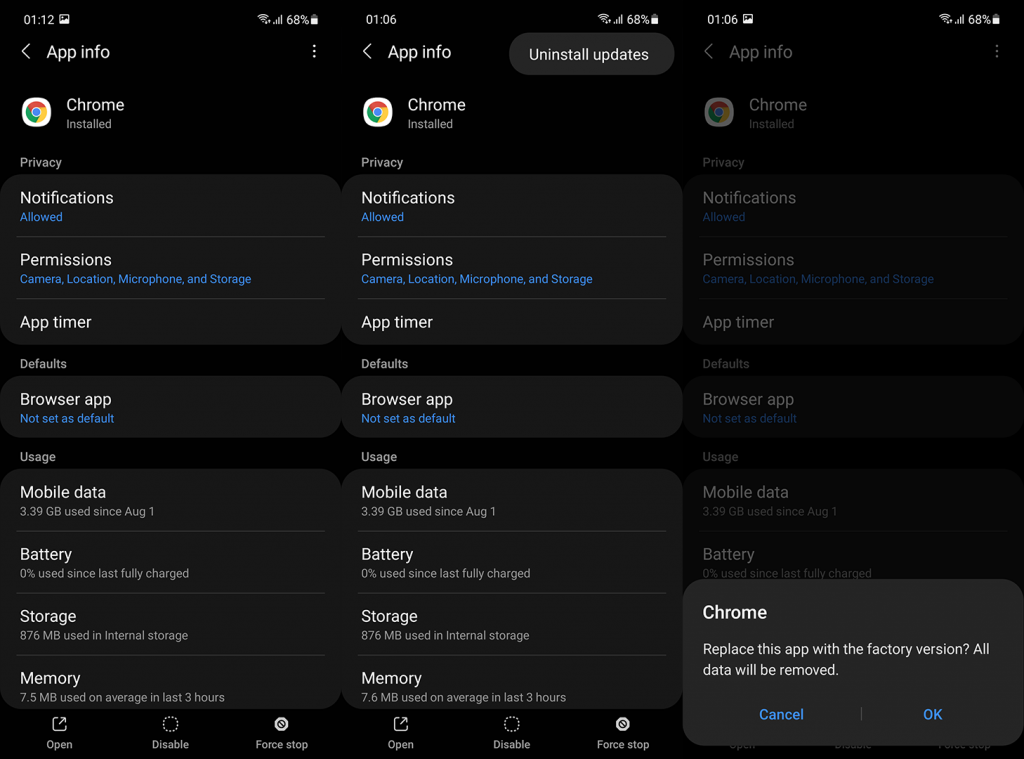
- Učinite isto za Android WebView .
- Ponovno pokrenite telefon i otvorite Chrome. Prijavite se, a zatim ažurirajte aplikaciju.
Kao alternativu, možete preuzeti Chromeov APK i učitati ga sa strane.APK za Chrome možete pronaći na APK Mirror .
4. Uklonite i ponovno dodajte svoj Google račun
Sljedeće zaobilazno rješenje koje možemo preporučiti jest uklanjanje vašeg Google računa s uređaja i njegovo ponovno dodavanje. Ponekad besprijekorna integracija ne radi kako je planirano i zahtijeva ponovno pokretanje. Brisanjem vašeg Google računa ne brišu se vaši podaci.
Evo kako ukloniti i dodati Google račun na Androidu.
- Otvorite Postavke .
- Odaberite Račun .
- Odaberite Google .
- Ukloni račun .
- Ponovno pokrenite uređaj i ponovno dodajte svoj račun. Ako se nakon prijave od vas zatraži da vratite podatke, ne morate vratiti aplikaciju.
Kad otvorim Chrome, mogu se prijaviti bez problema.
5. Nekoliko savjeta za korisnike računala
Ako imate problema s računalom umjesto Androidom, evo nekoliko stvari koje možete pokušati.
Evo nekoliko savjeta za korisnike računala koji se ne mogu prijaviti u Chrome svojim Google računom.
- U Chromeu otvorite izbornik s tri točke > Postavke > Ja i Google i provjerite je li omogućena opcija Dopusti prijavu u Chrome.
- Pritisnite Ctrl + Shift + Delete da biste otvorili dijaloški okvir Brisanje podataka o pregledavanju. Obrišite sve podatke ili očistite predmemoriju i pokušajte se ponovno prijaviti.
- Pokušajte se prijaviti putem Gmaila, YouTubea, Diska itd. Ovo će vas automatski prijaviti na vaš Google račun u Chromeu.
- Ponovno instalirajte Chrome na svoje računalo.
Gore smo pogledali kako riješiti problem nemogućnosti prijave u Chrome na Androidu. Nadamo se da su vam ove informacije pomogle u rješavanju problema.













